Benötigen Sie einen guten Musik-Organizer für Ihren Linux-Desktop oder Laptop? Sind Sie mit den anderen Musikplayern auf der Plattform nicht zufrieden? Schauen Sie sich Strawberry an! Es handelt sich um einen eleganten, benutzerfreundlichen Musikplayer, mit dem Sie Ihre Musik unter Linux wie ein Profi organisieren können!
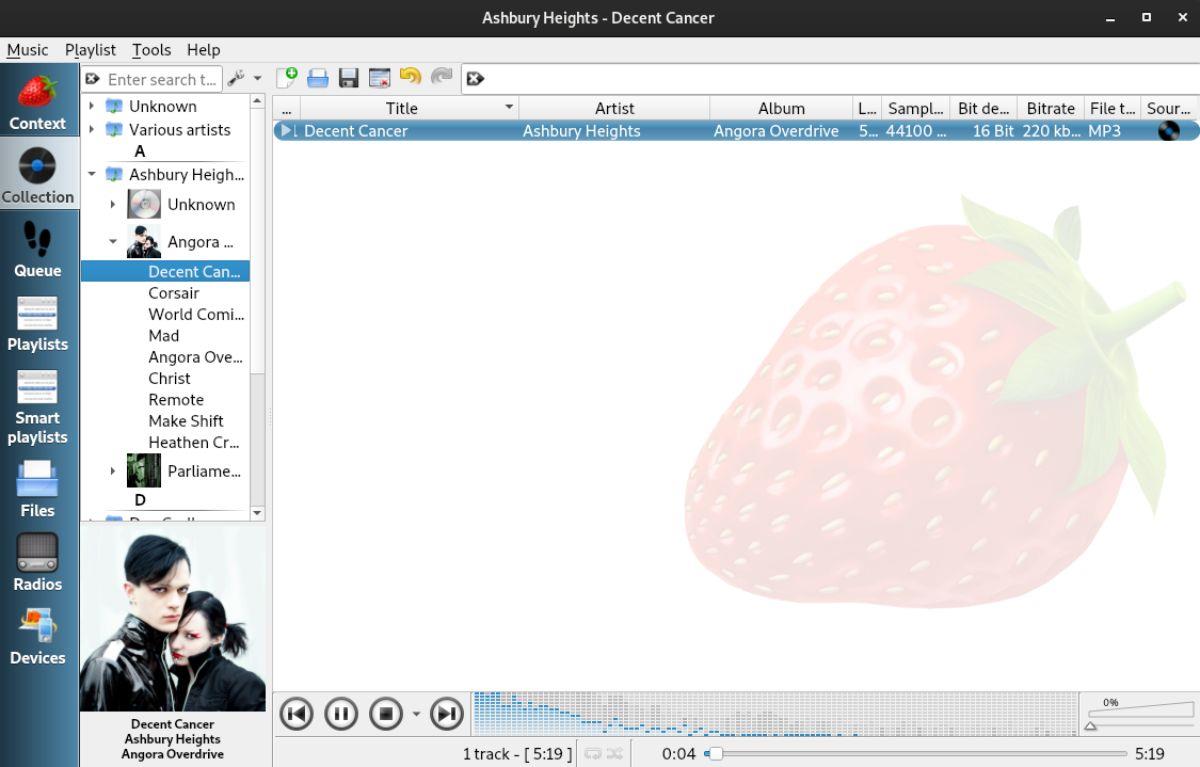
Installation von Strawberry unter Linux
Der Strawberry-Musikplayer ist für verschiedene Linux-Betriebssysteme verfügbar, darunter Fedora, OpenSUSE, Ubuntu, Debian usw. Darüber hinaus können Benutzer Strawberry über den AUR auf Arch Linux installieren.
Installation unter verschiedenen Distributionen
Bevor wir uns mit der Verwendung von Strawberry befassen können, müssen Sie die Anwendung installieren. Um Strawberry auf Ihrem Linux-System zu installieren, öffnen Sie ein Terminalfenster. Drücken Sie Strg + Alt + T auf der Tastatur oder starten Sie das App-Menü und suchen Sie nach „Terminal“.
-
Ubuntu
Laden Sie das neueste Strawberry-DEB-Paket von der offiziellen Website herunter:
| Download Link: |
impish |
| Alternative für Ubuntu 20.04 LTS: |
focal |
Installation mit:
sudo apt install ./strawberry_1.0.1-*_amd64.deb
-
Debian
Für Debian-Benutzer:
Installation mit:
sudo dpkg -i /strawberry_1.0.1-*_amd64.deb
Um Abhängigkeiten zu korrigieren:
sudo apt-get install -f
-
Arch Linux
Verwenden Sie den Befehl:
sudo pacman -S strawberry
-
Fedora
Installieren Sie mit:
sudo dnf install strawberry
-
OpenSUSE
Installieren Sie mit:
sudo zypper install strawberry
Musik organisieren mit Strawberry
Um Ihre Musik mit Strawberry zu organisieren, öffnen Sie die App und folgen Sie diesen Schritten:
-
Schritt 1: Klicken Sie auf „Ihre Sammlung ist leer!“, um zum Sammelfenster in Strawberry zu gelangen.
-
Schritt 2: Wählen Sie „Neuen Ordner hinzufügen“ und suchen Sie nach Ihrem Musikordner.
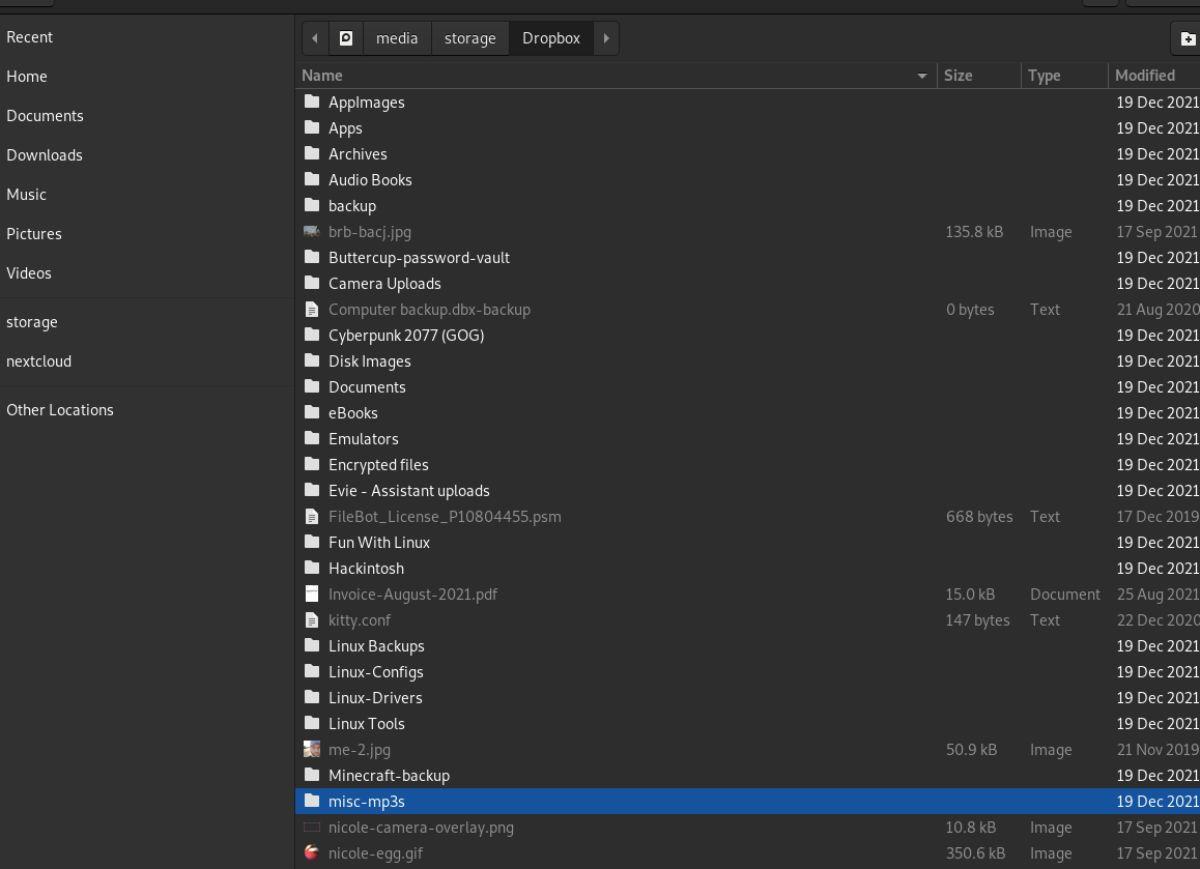
-
Schritt 3: Klicken Sie auf „Übernehmen“, damit Strawberry Ihre Musiksammlung scannt.
Hinweis: Änderungen an Ihrem Musikordner werden automatisch erkannt.
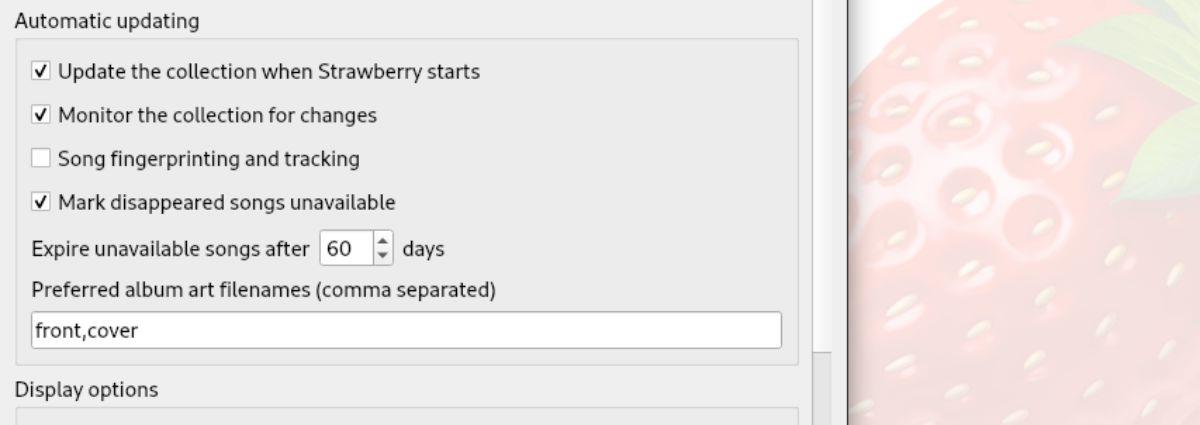
-
Schritt 4: Nach dem Scannen sehen Sie Ihre Musiksammlung in der Seitenleiste unter „Sammlung“.
Musik Wiedergabe in Strawberry
Um Musik in Strawberry abzuspielen, klicken Sie auf die Schaltfläche „Sammlung“ in der Seitenleiste. Ihre Musik wird alphabetisch nach Künstler sortiert.
Klicken Sie auf einen Künstler und fügen Sie ein Album zur Wiedergabeliste hinzu oder doppelklicken Sie auf ein Lied, um sofort zu spielen.
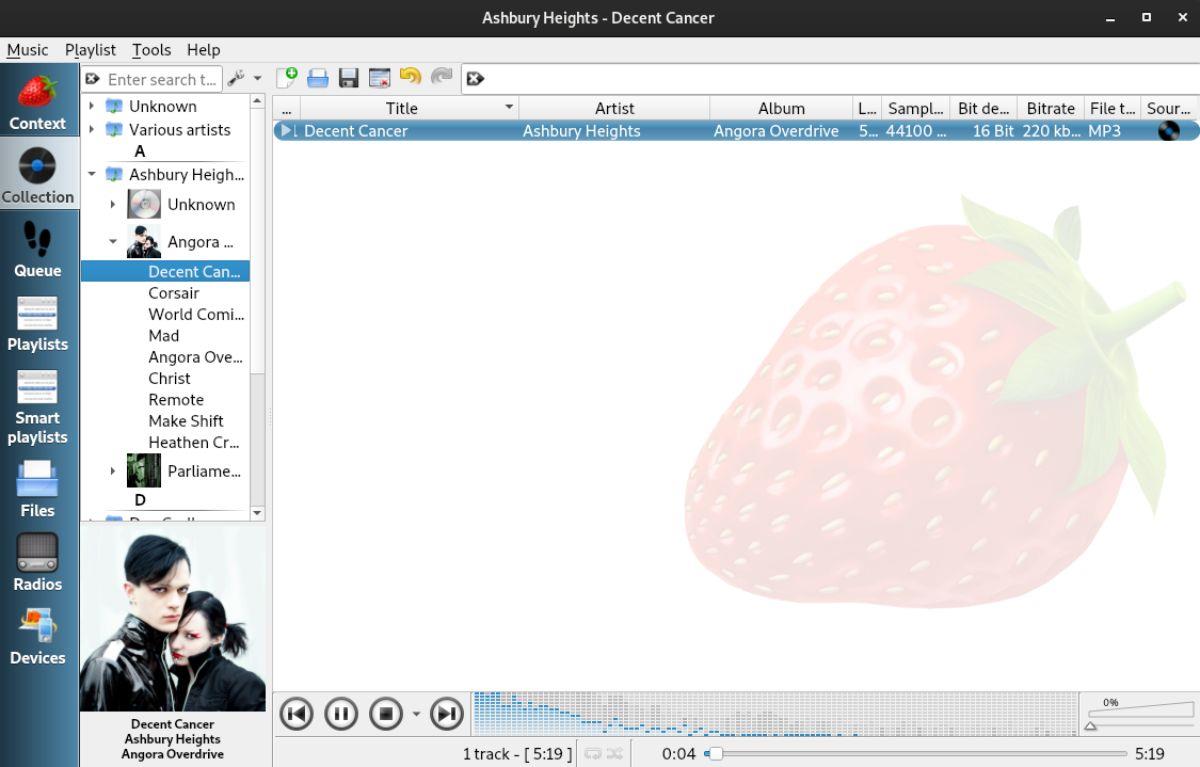
Fazit
Strawberry bietet eine benutzerfreundliche Schnittstelle zur Musikverwaltung unter Linux. Mit dieser Anwendung können Sie Ihre Musik effektiv organisieren und genießen. Probieren Sie es noch heute aus!

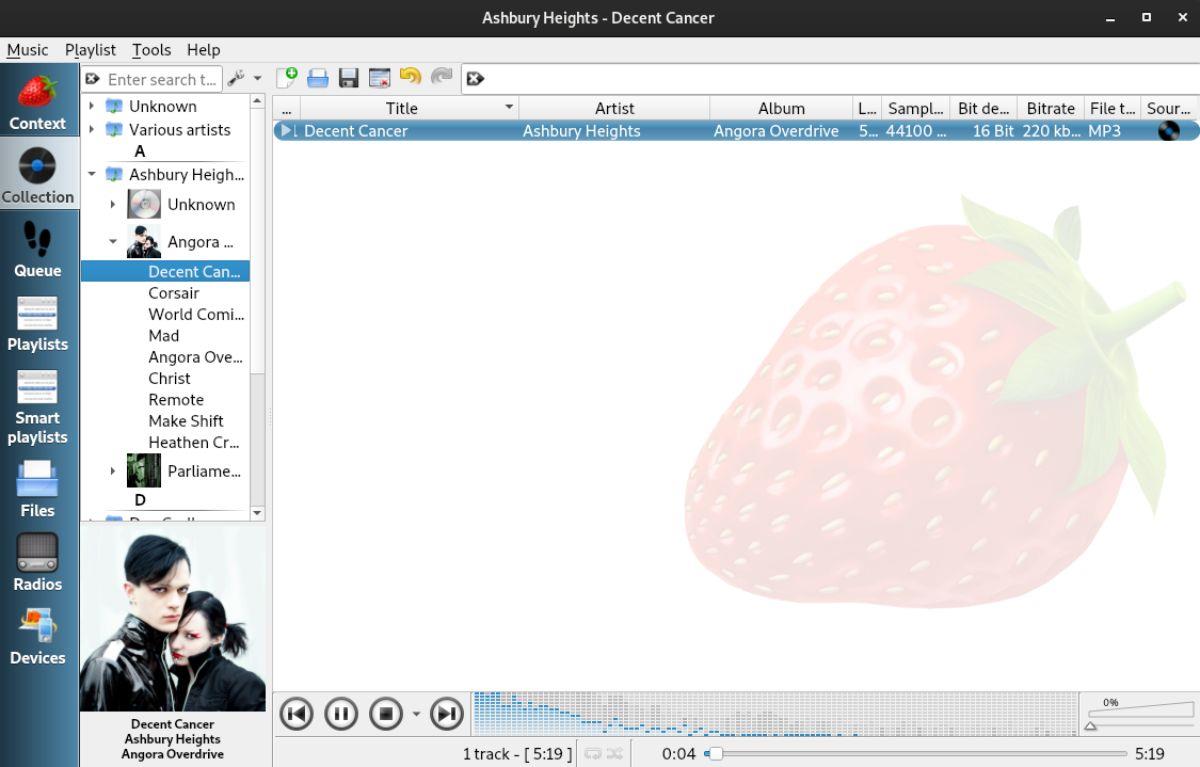
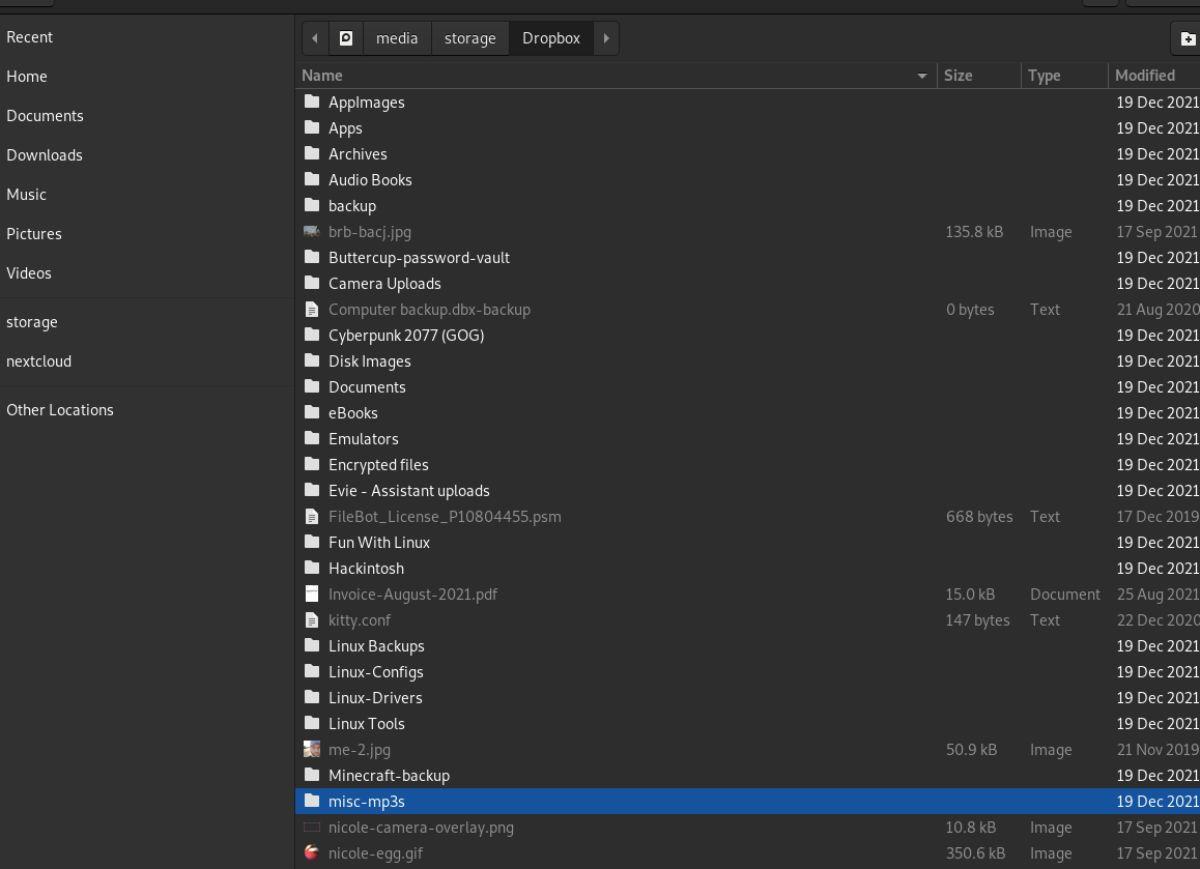
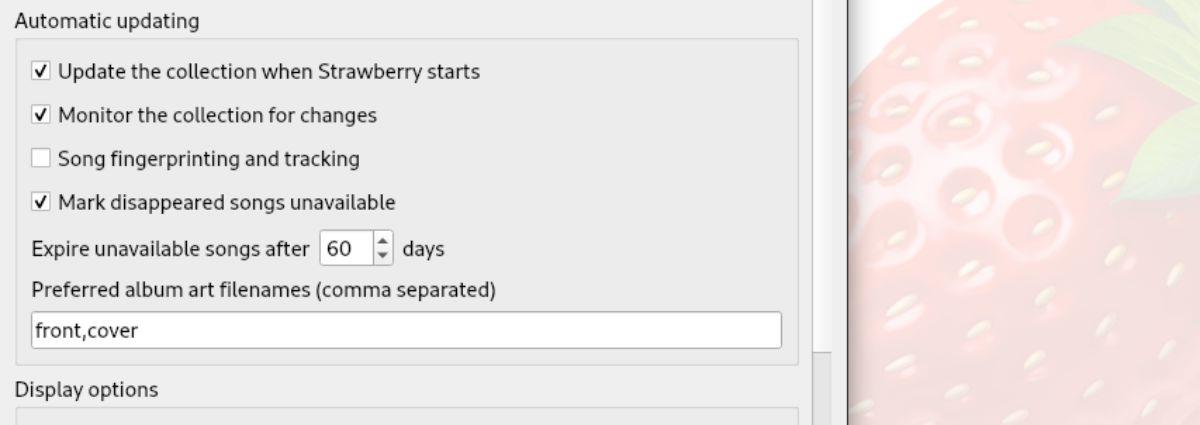



![Laden Sie FlightGear Flight Simulator kostenlos herunter [Viel Spaß] Laden Sie FlightGear Flight Simulator kostenlos herunter [Viel Spaß]](https://tips.webtech360.com/resources8/r252/image-7634-0829093738400.jpg)





Sven R. -
Wow, ich bin wirklich froh, dass ich diesen Artikel gefunden habe! Strawberry ist ein echter Game-Changer für Linux-Anwender
Lisa T. -
Konnte nicht glauben, wie viele Optionen Strawberry bietet. Hat jemand eine detaillierte Anleitung
Marco G. -
Wie sollte ich meine Musik am besten taggen? Habt ihr gute Tipps für mich
Chloe M. -
Wie kann ich meine Playlist in Strawberry teilen? Gibt es dafür eine Funktion
Linda Q. -
Eine Frage: Wie kann ich meine eigenen Coverbilder für die Songs hinzufügen
Jonas der Musiker -
Ich plane, meine gesamte Musiksammlung von Windows auf Linux zu migrieren und Strawberry wird mein erster Stopp sein
Tommy B. -
Mein Spotify-Konto ist voll, deshalb habe ich beschlossen, meine Musik lokal zu organisieren. Strawberry ist die perfekte Lösung dafür!
Tom H. -
Ich bin auf der Suche nach weiteren Tipps zur Musikorganisation. Gibt es ähnliche Programme für Linux?
Julia Schmidt -
Ich habe Strawberry ausprobiert und es hat mir geholfen, meine Musikbibliothek zu sortieren. Wirklich empfehlenswert!
Rita IT -
Es wäre toll, wenn ihr noch mehr Anleitungen zu Linux-Programmen machen könntet. Ich bin immer auf der Suche nach neuen Software-Lösungen
Tina H. -
Ich war skeptisch, aber die Benutzeroberfläche von Strawberry ist wirklich besonders einfach zu navigieren. Einfach super!
Gina F. -
Ich habe ein Problem mit dem Import von vielen Songs. Wer kann helfen?
Peter123 -
Ich habe Strawberry erst seit einer Woche, aber ich bin schon begeistert. Einfach zu bedienen und macht Spaß
Jonas K. -
Ich habe einen neuen Musik-Ordner erstellt und alles in Strawberry importiert. Es sieht jetzt alles viel ordentlicher aus. Danke für die Anleitung
Max Müller -
Ich finde Strawberry wirklich klasse! Endlich eine Software, die meine Musik gut organisiert. Danke für den Tipp
Markus L. -
Ich war immer auf der Suche nach einer guten Musikorganisationssoftware und denke, ich habe sie gefunden!
Marie S. -
Sichere ich meine Musikbibliothek automatisch? Oder muss ich das manuell machen
Kim B. -
Das Programm hat mir geholfen, meine unübersichtliche Musiksammlung in wenigen Stunden zu ordnen. Top Empfehlung
David S -
Ich habe gerade alles in Strawberry importiert und es war so einfach! Vielen Dank für den großartigen Artikel!
Stella P. -
Strawberry hat das Musikgehör für mich revolutioniert – ich höre jetzt alles viel organisierter!
Anna-Lena -
Das Thema Musikorganisation unter Linux ist echt spannend. Ich habe noch nie von Strawberry gehört. Werde es mal ausprobieren
Paul A. -
Gerade erst entdeckt und gleich begeistert! Die Community um Strawberry sieht auch sehr aktiv aus.
Rafael H. -
Ich bin ein großer Fan von Musik und ich finde es toll, dass Strawberry kostenlos ist!
Luca123 -
Danke für den Artikel! Ich habe einige Features entdeckt, die ich vorher nicht kannte
Anna W. -
Ich kann nur zustimmen! Strawberry hat mir so geholfen, meine Musik zu verwalten. Das Interface ist auch sehr benutzerfreundlich
Felix K. -
Super Artikel! Ich war überrascht, wie leicht es ist, die Musik zu organisieren. Ich kann Strawberry nur empfehlen
Hannah L. -
Das ist wirklich ein geniales Tool für Musikliebhaber! Ich liebe besonders die Tagging-Funktionen von Strawberry
Klaus der Alte -
Hat jemand Erfahrung mit den Playlisten in Strawberry? Funktionieren die gut?
Jessy K. -
Ich hoffe, dass Strawberry bald eine Mobile-Version herausbringt. Das wäre die beste Option für unterwegs!
Freddy B. -
Ich finde die Funktionen von Strawberry enorm hilfreich. Ich könnte mir ein Leben ohne dieses Tool nicht mehr vorstellen!
Emilia M. -
Klingt vielversprechend! Ich werde nach der Arbeit gleich Strawberry ausprobieren.
Lisa M. -
Ich finde die Funktionalität von Strawberry super! Ich habe meine gesamte Musiksammlung in kürzester Zeit sortiert.
SophieVN -
Ich finde es mega, dass Strawberry auch Unterstützung für verschiedene Audioformate bietet. Das erleichtert vieles!